Minecraft is een van de meest populaire spellen, met miljoenen spelers over de hele wereld. Een van de beste eigenschappen van het spel is de mogelijkheid om met vrienden in dezelfde kamer of via internet te spelen. Als je vrienden hebt die op Xbox en pc spelen, kun je spelen met de platformonafhankelijke functie. Bedrock- en Java-spelers kunnen genieten van een unieke en spannende spelervaring die geen enkel ander spel kan bieden.
In dit artikel wordt besproken hoe je Minecraft samen kunt spelen op Xbox en pc. We bieden een stapsgewijze handleiding voor het deelnemen aan of het maken van een multiplayer-server, het toevoegen van vrienden en het starten van het spel. We geven ook tips om ervoor te zorgen dat iedereen plezier heeft tijdens het samen spelen.
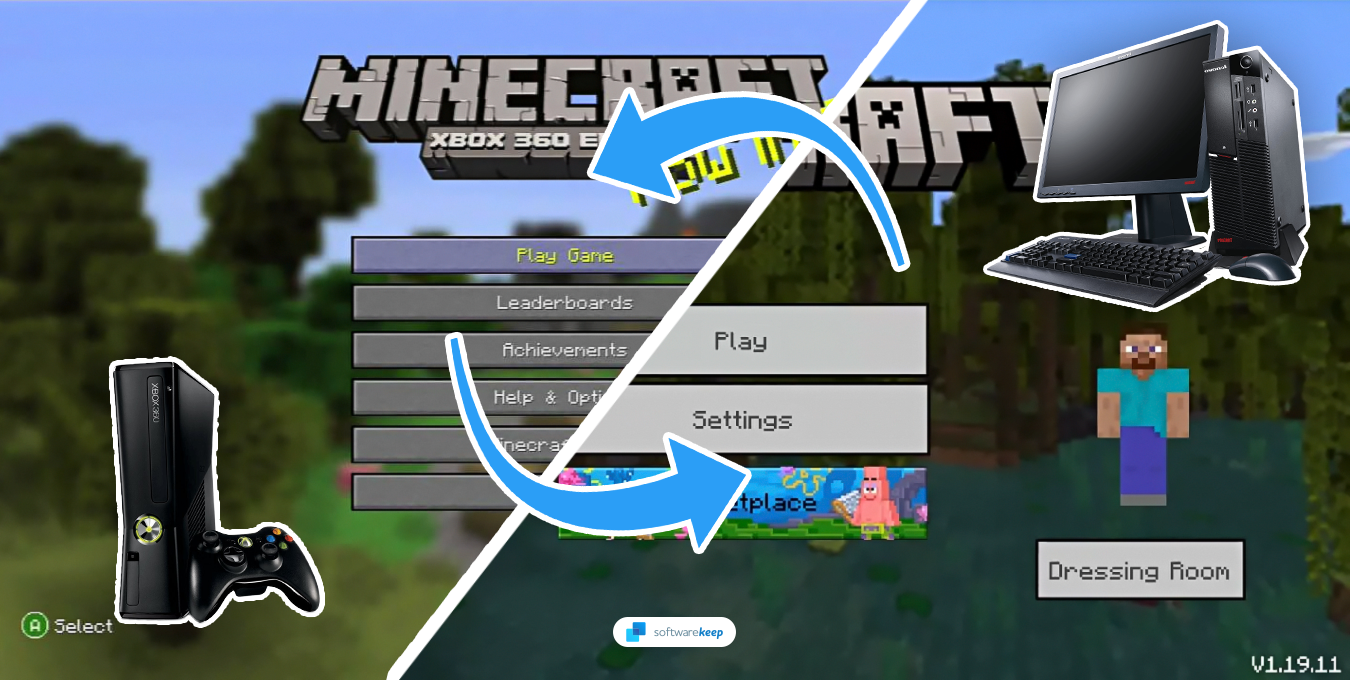
Inhoudsopgave
- Is Minecraft platformonafhankelijk?
- Kunnen Java en Bedrock samen spelen?
- Minecraft-vereisten voor crossplay
- Minecraft op meerdere platforms spelen tussen pc en Xbox
- Minecraft Realms instellen
Is Minecraft platformonafhankelijk?
Ja, Minecraft is platformonafhankelijk. Dit betekent dat spelers de game op verschillende platforms kunnen spelen, waaronder Xbox, PlayStation, Nintendo Switch, Windows PC, macOS, iOS en Android, en toch aan dezelfde gamesessie kunnen deelnemen.
In de beginperiode was de Minecraft-multiplayer vrij beperkt. Zelfs als je de Bedrock-editie had, kon je alleen met mensen op hetzelfde platform spelen. Ondersteuning voor meerdere platforms werd voor het eerst geïntroduceerd in 2017 met de release van de "Better Together" -update. Deze update verenigde de spelcodebasis op verschillende platforms, waardoor spelers samen kunnen spelen, ongeacht hun platform.
Kunnen Java en Bedrock samen spelen?
Helaas niet. Spelers in de Java-editie van het spel kunnen alleen met andere spelers in dezelfde versie spelen. Platformonafhankelijke compatibiliteit is alleen beschikbaar voor Bedrock-versies van de game, die beschikbaar zijn op Xbox, PlayStation, Nintendo Switch, Windows PC en Android.
Maak je geen zorgen: dit betekent niet dat je een nieuwe Minecraft-versie moet kopen. Als uw Minecraft: Java Edition-account vóór 19 oktober 2018 met een Microsoft-account is geregistreerd, bezit u ook de Bedrock-editie!
Waarschuwing: het is belangrijk op te merken dat de Bedrock-editie alleen werkt op Windows 10/11-computers en niet kan worden gebruikt op Macs/Linux-machines of Windows 7/8/8.1 systemen.
Minecraft-vereisten voor crossplay
Je moet de Bedrock-editie van de game hebben op Xbox, PlayStation, Nintendo Switch of Windows 10/11 pc. Alle spelers moeten ook een Xbox Live-account hebben of er een aanmaken wanneer daarom wordt gevraagd. Dit is gratis en duurt slechts enkele minuten.
Het is belangrijk op te merken dat je een legitiem exemplaar van Minecraft nodig hebt om toegang te krijgen tot cross-play multiplayer. Een gratis versie (ook wel een "gekraakte" of "illegale" versie van Minecraft genoemd) zal niet werken.
Als u klaar bent, zorg er dan voor dat u de mensen die zich bij uw server voegen als vrienden toevoegt via Xbox Live. Dit maakt het gemakkelijker om verbinding te maken met elkaars servers.
Minecraft op meerdere platforms spelen tussen pc en Xbox
Nu u helemaal klaar bent met de vereisten, is het tijd om lid te worden van een server of uw eigen server te maken. Er zijn twee manieren om dit te doen:
- Open eerst Minecraft op uw pc of Xbox-apparaat. U moet Minecraft downloaden en installeren als Minecraft niet is geïnstalleerd.
- Zodra Minecraft is gelanceerd, kun je een nieuwe wereld creëren of een bestaande laden.
- Zodra je de wereld hebt geladen, moet je naar het pauzemenu gaan. U kunt op uw pc op de toets "Esc" drukken. Je kunt op de knop 'Menu' op je controller op Xbox drukken.
-
In het pauzemenu staat aan de rechterkant van het scherm een groene knop met de tekst 'Uitnodiging voor een game'. Klik op deze knop om verder te gaan.

-
Nadat je op 'Uitnodigen voor game' hebt geklikt, verschijnt er een pop-up. In de pop-up zie je een lijst met al je vrienden die momenteel actief zijn in het spel. Scroll naar beneden totdat je de optie 'Vind platformonafhankelijke vrienden ziet."

- Selecteer de naam van uw vriend uit de lijst met online platformonafhankelijke vrienden en stuur hem/haar vervolgens een uitnodiging. Zodra ze uw uitnodiging accepteren, zullen ze zich bij uw wereld aansluiten.
Minecraft Realms instellen
Minecraft Realms zijn speciale servers die Mojang en Microsoft leveren. Met deze servers kunnen spelers zich abonneren en met maximaal 10 spelers op alle Minecraft-platforms spelen, terwijl ze een veilige game-ervaring garanderen. Hoewel gebruikers met verschillende hosts Minecraft-servers kunnen maken, is Realms een officiële en gemakkelijke manier om te beginnen.
- De eerste stap is het aankoop van een Minecraft Realm. Dit kun je doen door naar de Minecraft Realms-pagina op de officiële Minecraft-website of via de in-game Marketplace te gaan. Selecteer en koop de optie of het abonnement dat het beste bij uw behoeften past.
-
Na aanschaf van een abonnement start u Minecraft en selecteert u de knop "Spelen" in het hoofdmenu. Selecteer vervolgens "Werelden" en kies de optie "Nieuwe maken".

- Je kunt je Realm-instellingen aanpassen door ze een naam te geven, de spelmodus in te stellen en te kiezen of je cheats wilt inschakelen. Je kunt ook machtigingen instellen om specifieke acties toe te staan of te beperken voor spelers in het rijk.
-
Zodra je rijk is ingesteld, kun je andere spelers uitnodigen om mee te doen door de knop 'Leden' te selecteren en op 'Vriend toevoegen te klikken .Hier moet je hun Minecraft-gebruikersnaam invoeren om uitnodigingen te verzenden. Je kunt maximaal 10 andere spelers uitnodigen om zich bij je rijk aan te sluiten.

- U kunt uw Realm-instellingen verder configureren door de knop "Instellingen" te selecteren in het Realm-menu. Hiermee kun je verschillende Realm-aspecten instellen, zoals spelregels en resourcepakketten.
- Om lid te worden van je rijk, selecteer je het uit je lijst met rijken in het Minecraft Realms-menu. Je kunt ook vrienden uitnodigen om mee te doen door de Realm-uitnodigingscode met hen te delen.
Je kunt nu met vrienden spelen op zowel pc als Xbox.
Conclusie
Nu je weet hoe je Minecraft samen op pc en Xbox kunt spelen, kun je samen met je vrienden van de game gaan genieten. Minecraft spelen met je vrienden op Xbox en pc kan een geweldige manier zijn om plezier te hebben, maar het is essentieel dat iedereen plezier heeft tijdens het spelen.
Stel voordat u met uw spel begint basisregels vast, zoals geen verdriet of trollen, en herinner spelers eraan hoe belangrijk het is om elkaars privacy te respecteren. Dit zorgt ervoor dat iedereen een veilige en plezierige tijd heeft terwijl ze samen de wereld van Minecraft verkennen!
Nog één ding
We zijn blij dat je dit artikel hebt gelezen. :) Bedankt voor het lezen.
Als je even tijd hebt, deel dit artikel dan op je socials; iemand anders kan er ook baat bij hebben.
Abonneer u op onze nieuwsbrief en lees als eerste onze toekomstige artikelen, recensies en blogposts rechtstreeks vanuit uw inbox. We bieden ook aanbiedingen, promoties en updates over onze producten en delen deze via e-mail. Je zult er geen één missen.
Gerelateerde artikelen
» Uw game-ervaring optimaliseren op Windows 11
» Windows 10 optimaliseren voor gaming en prestaties
» NVIDIA-configuratiescherm ontbreekt in Windows 10